- Yazar Abigail Brown [email protected].
- Public 2023-12-17 07:04.
- Son düzenleme 2025-01-24 12:27.
Bilinmesi Gerekenler
- İkinci veri serisiyle ilişkili satırı (veya grafiği) seçin. Grafik Araçları sekmesinde, Format öğesini seçin.
- Ekranın solunda Format Seçimi seçin. Sağ panelde İkincil Eksen öğesini seçin.
- Metin hizalamasını veya yönünü veya sayı biçimini değiştirerek ikinci ekseni özelleştirin. İkincil eksen sağ tarafta görünür.
Bu makale, Excel'deki bir grafiğe nasıl ikincil eksen ekleneceğini açıklar, böylece aynı grafikte farklı şeyleri görüntüleyebilirsiniz. Bu talimatlar Excel'de Microsoft 365, Excel 2019, Excel 2016 ve Excel 2013'te çalışır.
Excel'de İkincil Eksen Nasıl Eklenir
Excel'in çizelgeleri, verilerinizi görselleştirmenin çeşitli yollarını sunar. X ve Y ekseni düzenini kullanan grafikler için, iki farklı şeyi karşılaştırmanıza olanak tanıyan bir dizi veriyi görüntüleme olanağınız vardır, ancak bu şeyler genellikle aynı ölçü birimine sahiptir. Aynı ölçü birimine sahip olmayan iki şeyi karşılaştırmak için ikincil bir eksen kullanılır.
-
Önce, ikinci veri serisiyle ilişkili satırı (veya sütunu) seçin.

Image -
Bir grafikte bir öğe seçtiğinizde, Şeritte Grafik Araçları sekmesi görünür.

Image -
Format sekmesini seçin.

Image -
En solda, Geçerli Seçim kutusunda seçtiğiniz seri zaten görüntülenmelidir. Bu örnekte, "Çalışanlar" Dizisidir.

Image -
Seç Format Seçimi.

Image -
Şimdi, sağ taraftaki panelde, Seri Seçenekleri altında, İkincil Eksen öğesini seçin.

Image - Bir kez eklendiğinde, bu ikinci eksen, tıpkı birincil eksen gibi özelleştirilebilir. Metin hizalamasını veya yönünü değiştirebilir, ona benzersiz bir eksen etiketi verebilir veya sayı biçimini değiştirebilirsiniz.
-
Şimdi grafiğinize bakın. İkincil eksen sağ tarafta görünecek ve Excel, ölçekle ilgili bazı varsayılan tahminleri bile alacaktır. Bu grafiğin ilk sürümüyle karşılaştırıldığında, ikinci bir eksen eklemek, eğilimleri karşılaştırmayı çok daha kolay hale getiriyor.

Image
Excel'de Ne Zaman İkincil Eksen Kullanmalısınız
Bir şirketin gelirini son beş yıldaki giderlerine karşı gösteren bu örneği düşünün.
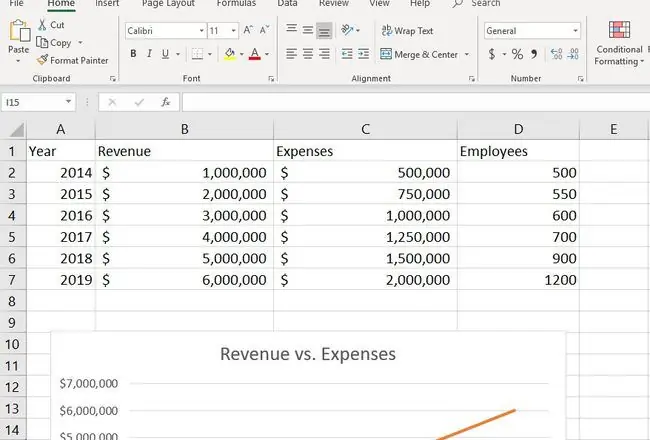
Bunların ikisi de dolar cinsinden ölçülür, bu yüzden ilişkiyi belirlemek için ikisini de aynı görünümde gösteren bir çizgi grafiği oluşturabiliriz.
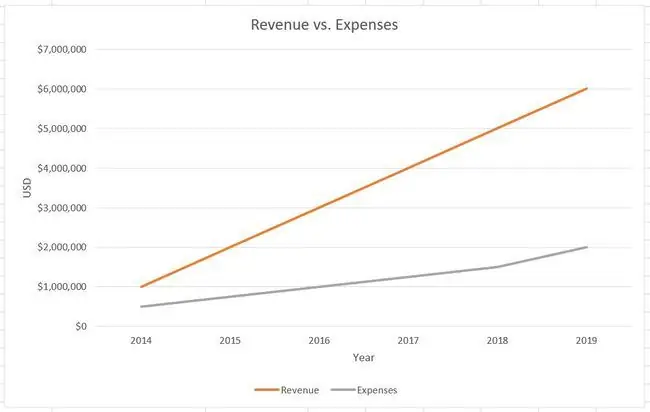
Gördüğünüz gibi, soldaki y ekseni USD birimlerini gösteriyor, ancak maliyetler ve çalışanlarla ilgili benzer bir eğilim olup olmadığını görmek isterseniz ne olur? Çalışanlar için birim dolar değil insandır, bu nedenle mevcut y eksenini pek iyi kullanamazsınız. Okuyucunuzun sayıların ne anlama geldiğini doğru bir şekilde anlayabilmesini sağlamak için ikinci bir eksen eklemeniz gereken yer burasıdır.
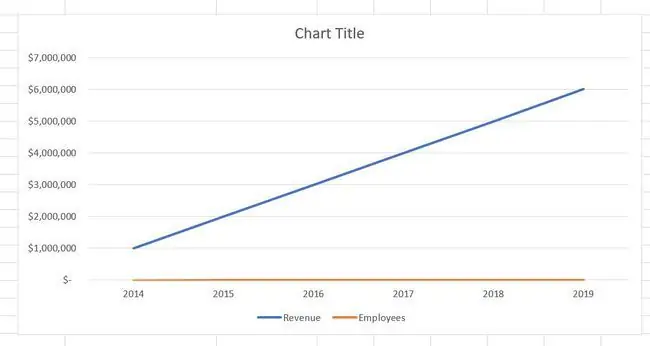
İkinci bir neden, iki serinin aynı büyüklükte veriye sahip olmamasıdır. Örneğin, şirketin gelirini çalışanlara karşı düşünün. Yukarıdaki grafik, birlikte görselleştirildiğinde çok fazla fikir vermediğini gösteriyor, çünkü çalışan sayısı o kadar düşük ki, ona ne olduğunu belirleyemiyorsunuz.
Bunun yerine, hem kendi birimlerine hem de kendi ölçeğine sahip ikinci bir eksen ekleyerek ikisini gerçekten karşılaştırmanıza olanak tanıyabilirsiniz.






